Konversi DISC menjadi MP4
Cara mengonversi DVD atau disc Blu-ray ke file MP4 menggunakan HandBrake dan alat lain yang direkomendasikan
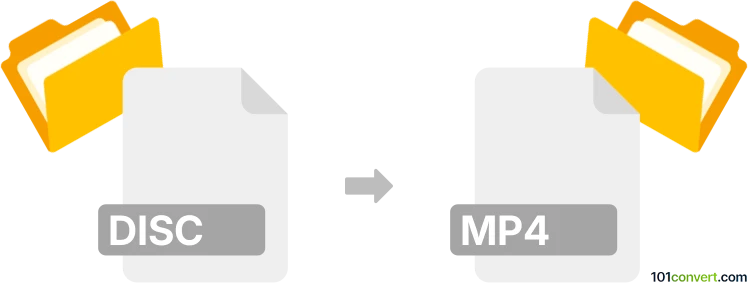
Bagaimana mengkonversi disc ke mp4 berkas
- Lainnya
- Belum ada peringkat.
101convert.com assistant bot
6hr
Memahami format file disc dan MP4
Disc mengacu pada media optik seperti DVD atau Blu-ray disc, yang menyimpan video, audio, dan data lainnya dalam format terstruktur. Discs ini sering berisi file video dalam format seperti VOB (untuk DVD) atau M2TS (untuk Blu-ray), beserta menu dan fitur tambahan.
MP4 (MPEG-4 Part 14) adalah format wadah multimedia digital yang digunakan secara luas. Format ini menyimpan video, audio, subtitle, dan gambar dalam bentuk terkompresi, membuatnya ideal untuk pemutaran di komputer, ponsel pintar, dan platform streaming.
Mengapa mengkonversi disc ke MP4?
Mengkonversi konten video dari disc ke format MP4 menawarkan beberapa keuntungan:
- Portabilitas: File MP4 dapat diputar di sebagian besar perangkat dan platform.
- Kompressi: MP4 menawarkan kompresi yang efisien tanpa kehilangan kualitas yang signifikan.
- Kenyamanan: File MP4 lebih mudah disimpan, dibagikan, dan dicadangkan dibandingkan dengan disc fisik.
Cara mengkonversi disc ke MP4
Untuk mengkonversi DVD atau Blu-ray disc menjadi MP4, Anda perlu mengekstrak ("rip") konten video dan mengenkodenya ke dalam format MP4. Proses ini memerlukan perangkat lunak khusus yang mampu membaca struktur disc dan mengonversi file video.
Perangkat lunak yang disarankan untuk konversi disc ke MP4
HandBrake adalah alat yang populer, gratis, dan sumber terbuka untuk mengonversi video dari hampir semua format, termasuk DVD dan Blu-ray disc (yang tidak terenkripsi). Tersedia untuk Windows, macOS, dan Linux.
Untuk mengkonversi disc ke MP4 menggunakan HandBrake:
- Masukkan DVD atau Blu-ray disc ke dalam drive optik komputer Anda.
- Buka HandBrake.
- Klik Open Source dan pilih drive disc Anda.
- Pilih judul yang diinginkan (film utama) dan konfigurasi pengaturan output.
- Atur format ke MP4 di dropdown Format.
- Klik Browse untuk memilih folder tujuan dan nama file.
- Klik Start Encode untuk memulai proses konversi.
Untuk disc terenkripsi, Anda mungkin perlu menginstal library tambahan (seperti libdvdcss untuk DVD) atau menggunakan perangkat lunak komersial seperti WinX DVD Ripper atau MakeMKV (untuk Blu-ray), lalu mengonversi file hasilnya ke MP4 dengan HandBrake.
Tips untuk konversi yang berhasil
- Pastikan disc Anda bersih dan bebas goresan agar pembacaan optimal.
- Periksa hukum lokal terkait ripping disc dan hak cipta sebelum melanjutkan.
- Sesuaikan pengaturan video dan audio HandBrake untuk keseimbangan terbaik antara kualitas dan ukuran file.
Kesimpulan
Mengkonversi konten disc ke format MP4 cukup mudah dengan alat yang tepat. HandBrake sangat direkomendasikan untuk sebagian besar pengguna karena kemudahan penggunaan dan fitur yang kuat. Untuk disc terenkripsi, pertimbangkan alat tambahan untuk memfasilitasi proses ini.
Catatan: Catatan konversi disc ke mp4 ini tidak lengkap, harus diverifikasi, dan mungkin mengandung ketidakakuratan. Silakan pilih di bawah ini apakah Anda merasa informasi ini bermanfaat atau tidak.